Solucionar problemas de equilibrio de carga de
Si bien el equilibrio de carga de trabajo suele funcionar sin problemas, esta serie de secciones proporciona orientación en caso de que encuentre problemas.
Notas:
- Equilibrio de carga de trabajo está disponible para los clientes de Citrix Hypervisor Premium Edition o aquellos clientes que tienen acceso a Citrix Hypervisor a través de sus derechos de Citrix Virtual Apps and Desktops o de Citrix DaaS. Para obtener más información sobre las licencias de Citrix Hypervisor, consulte Licencias. Para actualizar o comprar una licencia de Citrix Hypervisor, visite el sitio web de Citrix.
- Workload Balancing 8.2.2 y las versiones posteriores son compatibles con la actualización acumulativa 1 de Citrix Hypervisor 8.2.
Determinar el estado del dispositivo virtual Equilibrio de carga de trabajo
Ejecute el comando systemctl status workloadbalancing. Para obtener más información, consulte Comandos de equilibrio de cargade trabajo
Consejos generales para solucionar problemas
-
Comience a solucionar problemas revisando los archivos de registro de equilibrio de carga de trabajo (
LogFile.logywlb_install_log.log) Puede encontrar estos registros en el dispositivo virtual Equilibrio de carga de trabajo en esta ubicación (de forma predeterminada):/var/log/wlbEl nivel de detalle de estos archivos de registro se puede configurar mediante el archivo
wlb.conf. Para obtener más información, consulte Aumentar los detalles en el registro de equilibrio de cargade trabajo. -
Consulte los registros en la ficha Registros de XenCenter para obtener más información.
-
Para comprobar el número de compilación del dispositivo virtual de equilibrio de carga de trabajo, ejecute el siguiente comando en un host de un grupo que supervise el dispositivo virtual:
xe pool-retrieve-wlb-diagnostics | more <!--NeedCopy-->El número de versión del equilibrio de carga de trabajo aparece en la parte superior de la salida.
-
El dispositivo virtual Equilibrio de carga de trabajo se basa en el sistema operativo CentOS. Si experimenta problemas relacionados con la CPU, la memoria o el disco en el dispositivo virtual, puede utilizar los inicios de sesión estándar de Linux en
/var/log/*para analizar el problema. -
Utilice los comandos estándar de depuración y ajuste del rendimiento de Linux para comprender el comportamiento del dispositivo virtual. Por ejemplo,
topps,free,sar, ynetstat.
Mensajes de error
Equilibrio de carga de trabajo muestra los errores en pantalla como cuadros de diálogo y como mensajes de error en la ficha Registros de XenCenter.
Si aparece un mensaje de error, revise el registro de eventos de XenCenter para obtener información adicional. Para obtener más información, consulte la documentación del producto XenCenter.
Problemas al introducir credenciales de equilibrio de carga
Si no puede introducir correctamente la cuenta de usuario y la contraseña del dispositivo virtual mientras configura el cuadro de diálogo Conectarse al servidor WLB, intente lo siguiente:
-
Asegúrese de que el dispositivo virtual Equilibrio de carga de trabajo se haya importado y configurado correctamente y que todos sus servicios estén en ejecución
-
Compruebe que está introduciendo las credenciales correctas. El cuadro de diálogo Conectar al servidor WLB solicita dos credenciales diferentes:
-
Credenciales del servidor WLB: Citrix Hypervisor usa esta cuenta para comunicarse con Equilibrio de carga de trabajo. Creó esta cuenta en el dispositivo virtual de Workload Balancing durante la configuración de equilibrio de carga De forma predeterminada, el nombre de usuario de esta cuenta es
wlbuser. -
Credenciales de Citrix Hypervisor: el dispositivo virtual Equilibrio de carga de trabajo utiliza esta cuenta para conectarse al grupo Citrix Hypervisor. Esta cuenta se crea en el maestro de grupo de Citrix Hypervisor y tiene el rol
pool-adminopool-operator.
-
Credenciales del servidor WLB: Citrix Hypervisor usa esta cuenta para comunicarse con Equilibrio de carga de trabajo. Creó esta cuenta en el dispositivo virtual de Workload Balancing durante la configuración de equilibrio de carga De forma predeterminada, el nombre de usuario de esta cuenta es
-
Puede escribir un nombre de host en el cuadro Dirección, pero debe ser el nombre de dominio completo (FQDN) del dispositivo virtual Equilibrio de carga de trabajo. No introduzca el nombre de host del servidor físico que aloja el dispositivo. Si tiene problemas para escribir el nombre de un equipo, intente usar la dirección IP del dispositivo Equilibrio de carga de trabajo en su lugar.
-
Compruebe que el host esté utilizando el servidor DNS correcto y que el servidor de Citrix Hypervisor pueda ponerse en contacto con el servidor de equilibrio de carga de trabajo mediante su FQDN. Para hacer esta comprobación, haga ping al dispositivo Equilibrio de carga de trabajo mediante su FQDN desde el servidor de Citrix Hypervisor. Por ejemplo, introduzca lo siguiente en la consola del servidor de Citrix Hypervisor:
ping wlb-vpx-1.mydomain.net <!--NeedCopy-->
Problemas con los firewalls
Aparece el siguiente error si el dispositivo virtual Equilibrio de carga de trabajo está detrás de un firewall de hardware y no configuró la configuración de firewall adecuada: "Se produjo un error al conectarse al servidor de equilibrio de carga de trabajo: <nombre de agrupación> Haga clic en Inicializar WLB para reinicializar la configuración de conexión”. Este error también puede aparecer si no se puede acceder al dispositivo Equilibrio de carga de trabajo.
Si el dispositivo virtual Equilibrio de carga de trabajo está detrás de un firewall, abra el puerto 8012.
Del mismo modo, el puerto que Citrix Hypervisor utiliza para ponerse en contacto con Equilibrio de carga de trabajo (8012 de forma predeterminada) debe coincidir con el número de puerto especificado cuando ejecutó el Asistente de configuración de equilibrio de carga
Errores de conexión de equilibrio
Si recibe un error de conexión después de configurar y conectarse a Equilibrio de carga de trabajo, es posible que las credenciales ya no sean válidas. Para aislar este problema:
-
Compruebe que las credenciales introducidas en el cuadro de diálogo Conectarse al servidor WLB son correctas. Para obtener más información, consulte los casos 1 y 2.
-
Compruebe que la dirección IP o el FQDN del dispositivo virtual de equilibrio de carga de trabajo que introdujo en el cuadro de diálogo Conectarse al servidor WLB sean correctos.
-
Compruebe que el nombre de usuario que creó durante la configuración del equilibrio de carga de trabajo coincida con las credenciales que introdujo en el cuadro de diálogo Conectarse al servidor WLB .
-
Si recibe un error de conexión en la línea Estado de equilibrio de carga de trabajo en la ficha WLB, es posible que deba volver a configurar el equilibrio de carga de trabajo en ese grupo. Haga clic en el botón Conectar en la ficha WLB y vuelva a introducir las credenciales del servidor.
Puede encontrarse con uno de los siguientes casos al intentar establecer una conexión desde XenCenter al dispositivo virtual de equilibrio de carga de trabajo.
Caso 1
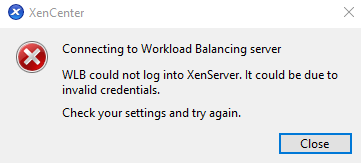
Esto significa que las credenciales introducidas en el campo Credenciales de Citrix Hypervisor del cuadro de diálogo Conectarse al servidor WLB son incorrectas. Para solucionarlo, vuelva a marcar las credenciales o active la casilla Usar las credenciales actuales de XenCenter.
Caso 2
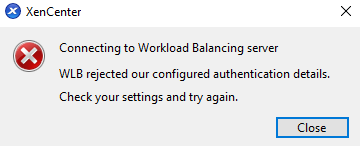
Esto significa que hay un problema con las credenciales introducidas en el campo Credenciales del servidor WLB del cuadro de diálogo Conectarse al servidor WLB al intentar conectarse al dispositivo virtual de equilibrio de carga de trabajo (el nombre de usuario o la contraseña son incorrectos). Sin embargo, también puede significar que el servicio de equilibrio de carga de trabajo no se está ejecutando o que hay un problema con el archivo de configuración de la base de datos.
Para solucionar problemas con las credenciales, asegúrate de utilizar el nombre de usuario y la contraseña correctos. El nombre de usuario predeterminado para el campo de credenciales del servidor WLB es wlbuser (no root). Root es el nombre de usuario predeterminado del administrador. Tenga en cuenta que wlbuser no es un usuario real con privilegios de inicio de sesión en el dispositivo (no existe /etc/passwd) y, por lo tanto, estas credenciales solo se utilizan para conectarse al propio Workload Balancing. Como tal, se pueden restablecer fácilmente ejecutando el comando wlbconfig. Para cambiar sus credenciales, consulte Cambiar las credenciales de equilibrio de carga de trabajo. Para ejecutar el comando wlbconfig, debe poder iniciar sesión en el dispositivo como usuario root. Si se desconoce la contraseña raíz, se puede restablecer mediante el procedimiento normal de recuperación de contraseñas de CentOS/RHEL.
Si has restablecido sus credenciales pero el error persiste:
- Compruebe si el proceso de equilibrio de carga de trabajo se está ejecutando mediante el comando
systemctl status workloadbalancing. - Asegúrese de que el archivo
wlb.confexiste y se encuentra en el directorio correcto ejecutando este comando:cat /opt/vpx/wlb/wlb.conf
Caso 3
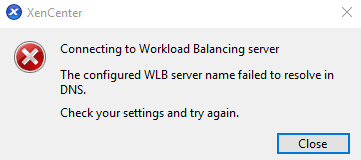
Esto indica que hay un problema al conectarse al puerto especificado en las opciones de dirección del servidor al conectarse a Workload Balancing desde XenCenter (se introdujo un puerto incorrecto o el puerto no escucha). Para solucionar este problema:
- Asegúrese de que el dispositivo de destino esté en funcionamiento.
- Vuelva a comprobar el puerto introducido en la ventana de detalles de conexión de Workload Balancing (el valor predeterminado es 8012).
- Asegúrese de que este puerto esté activado en el dispositivo y escuchando. Utilice comandos como
telnet <port>oiptables -Lpara ayudar a determinar si el puerto está escuchando o si se está denegando el tráfico en este puerto.
Caso 4
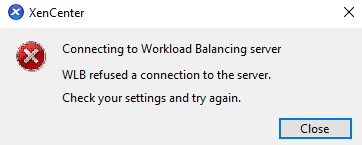
Este error se produce cuando hay un problema con stunnel (o bien no se está ejecutando o el par certificado/clave es incorrecto). Para solucionar este problema, primero compruebe el certificado y la clave:
-
Confirme que el certificado no ha caducado ejecutando el siguiente comando:
openssl x509 -dates -in $(grep cert\ = /etc/stunnel/stunnel.conf |cut -d '=' -f2) -noout <!--NeedCopy--> -
Compare el hexadecimal en la salida de los dos comandos siguientes. Si la salida no coincide, se está utilizando la clave incorrecta.
openssl x509 -modulus -in $(grep cert\ = /etc/stunnel/stunnel.conf |cut -d '=' -f2) -noout | openssl md5 <!--NeedCopy-->y
openssl rsa -modulus -in $(grep key\ = /etc/stunnel/stunnel.conf | cut -d '=' -f2) -noout | openssl md5 <!--NeedCopy-->
Si no hay problemas con el certificado y la clave, asegúrese de que stunnel se esté ejecutando y esté enlazado al puerto 8012 (o al puerto configurado):
-
Ejecute el siguiente comando en la CLI del dispositivo WLB:
netstat -tulpn <!--NeedCopy-->En la salida, 8012 (o el puerto personalizado) debe mostrar
status: LISTEN. -
Si el dispositivo se quedó sin espacio, stunnel no funcionará. Utilice comandos como
df -hodu -hs /*para comprobar si tiene suficiente espacio disponible en el dispositivo. Para aumentar el espacio en disco, consulte Ampliar el disco del dispositivo virtual.
Caso 5
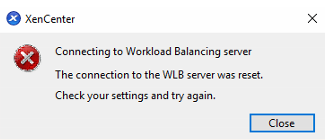
Este error puede producirse porque se ha finalizado el proceso de stunnel. Si al reiniciar el proceso se obtienen los mismos resultados, reinicie el dispositivo virtual de equilibrio de carga de trabajo.
Cualquier otro error
Si encuentra algún otro error al intentar conectarse a Workload Balancing o necesita más ayuda para realizar los pasos anteriores, recopile los registros de equilibrio de carga de trabajo que se encuentran en el directorio /var/log/wlb del dispositivo de equilibrio de carga de trabajo.
Ponte en contacto con el equipo de soporte para obtener más ayuda.
Workload Balancing deja de funcionar
Si el equilibrio de carga de trabajo no funciona (por ejemplo, no le permite guardar los cambios en la configuración), consulte el archivo de registro de equilibrio de carga de trabajo para ver el siguiente mensaje de error:
dwmdatacolsvc.exe: Don't have a valid pool. Trying again in 10 minutes.
<!--NeedCopy-->
Este error suele producirse en grupos que tienen una o más máquinas virtuales problemáticas. Cuando las VM son problemáticas, es posible que veas el siguiente comportamiento:
- Windows. La máquina virtual de Windows se bloquea debido a un error de detención (“pantalla azul”).
- Linux. Es posible que la VM Linux no responda en la consola y, por lo general, no se apaga.
Como solución temporal para este problema:
-
Obligue a la VM a apagarse. Para hacerlo, puede realizar una de las siguientes acciones en el host con la máquina virtual problemática:
- En XenCenter, seleccione la máquina virtual y, a continuación, en el menú VM, haga clic en Forzar el apagado.
-
Ejecute el comando
vm-shutdownxe con el parámetro force establecido entrue. Por ejemplo:xe vm-shutdown force=true uuid=vm_uuid <!--NeedCopy-->Puede encontrar el UUID del host en la ficha General de ese host (en XenCenter) o ejecutando el comando
host-listxe. Puede encontrar el UUID de la máquina virtual en la ficha General de la máquina virtual o ejecutando el comando xevm-list. Para obtener más información, consulte Interfaz de línea de comandos.
-
En
xsconsolede Citrix Hypervisor que sirve la máquina virtual añada o en XenCenter, migre todas las máquinas virtuales a otro host y, a continuación, ejecute el comandoxe-toolstack-restart. (No reinicie la pila de herramientas mientras la alta disponibilidad esté habilitada. Inhabilite temporalmente HA, si es posible, antes de reiniciar la pila de herramientas).
Problemas al cambiar los servidores del equilibrio de carga de trabajo
Si conecta un grupo a un servidor de equilibrio de carga de trabajo diferente sin desconectarse del equilibrio de carga de trabajo, los servidores de equilibrio de carga de trabajo antiguos y nuevos supervisan el grupo.
Para resolver este problema, puede realizar una de las siguientes acciones:
- Apague y elimine el antiguo dispositivo virtual Equilibrio de carga de trabajo.
- Detener manualmente los servicios de equilibrio de carga de trabajo Estos servicios son análisis, recopilador de datos y servicio web.
Nota:
No utilice el comando
pool-deconfigure-wlbxe para desconectar un grupo del dispositivo virtual Equilibrio de carga de trabajo ni use el comandopool-initialize-wlbxe para especificar un dispositivo diferente.
En este artículo
- Determinar el estado del dispositivo virtual Equilibrio de carga de trabajo
- Consejos generales para solucionar problemas
- Mensajes de error
- Problemas al introducir credenciales de equilibrio de carga
- Problemas con los firewalls
- Errores de conexión de equilibrio
- Workload Balancing deja de funcionar
- Problemas al cambiar los servidores del equilibrio de carga de trabajo